

By Gina Barrow, Dernière mise à jour: October 31, 2017
«J'ai supprimé par erreur quelques fichiers importants de mon appareil iOS et je ne sais pas comment je peux les récupérer, mais je pense que je dois disposer d'une sauvegarde iTunes. Comment je récupérer des fichiers supprimés sur iTunes?
Cela a été un problème commun pour tous iOS utilisateurs à rencontrer des pertes de données. Tout au long de la série iPhone / iPad / iPod, des millions d'utilisateurs à travers le monde ont exprimé leur inquiétude. Souvent, la perte de données est causée par des accidents tels que la suppression à tort, la mise à niveau du logiciel, le système en panne, le périphérique défectueux, le jailbreak, etc. Pour réduire les cas de perte de données, Apple a été créatif dans le développement d’options de sauvegarde et de restauration pour tous ses utilisateurs fidèles. Ils ont développé des options de sauvegarde iTunes et iCloud pour répondre au besoin de récupération de données. Vous pouvez désormais récupérer des contacts, des messages texte, des calendriers, des images, des vidéos, des signets et bien plus encore en utilisant uniquement les options de sauvegarde. Vous pouvez choisir entre iCloud et iTunes ou les deux en fonction des fichiers à sauvegarder et de leur sauvegarde. Dans cet article, nous allons nous concentrer sur les différentes manières de récupérer des fichiers supprimés sur iTunes de sorte que la prochaine fois que vous rencontrerez une perte de données, vous saurez déjà quoi faire.
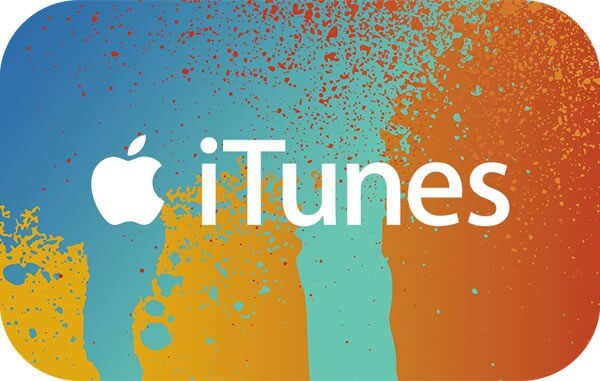 Récupérer des fichiers supprimés sur iTunes
Récupérer des fichiers supprimés sur iTunes
Part1. Récupérer des fichiers supprimés à partir d'une sauvegarde iTunesPart2. Récupérer des fichiers supprimés à partir d'iTunes Backup avec FoneDog ToolkitPart3. Étapes à suivre pour récupérer des fichiers supprimés à partir d'iTunes avec FoneDog Toolkit - Récupération de données iOSVideo Guide: Comment récupérer des fichiers supprimés à partir d'iTunesPart4. Conclusions
Si vous utilisez iTunes comme source de sauvegarde principale, vous obtenez probablement la plupart des fichiers importants enregistrés dans iTunes. Vous pouvez facilement récupérer des fichiers supprimés sur iTunes Lorsque vous avez une sauvegarde, vous pouvez le faire à tout moment. Pour restaurer une sauvegarde à partir d'iTunes, procédez comme suit:
Attendez que le processus de restauration soit terminé avant de retirer votre périphérique iOS de l'ordinateur. Vous aurez maintenant tous les fichiers supprimés à nouveau, cependant, ce processus provoque également plus de perte de données en particulier pour vos fichiers nouveaux et existants sur le mobile ou la tablette. Cela peut être embêtant si vous avez seulement besoin de restaurer quelques fichiers à partir d'iTunes. Ce sera mieux si vous ne pouvez choisir que les fichiers dont vous avez besoin et ne pas restaurer la totalité du contenu.
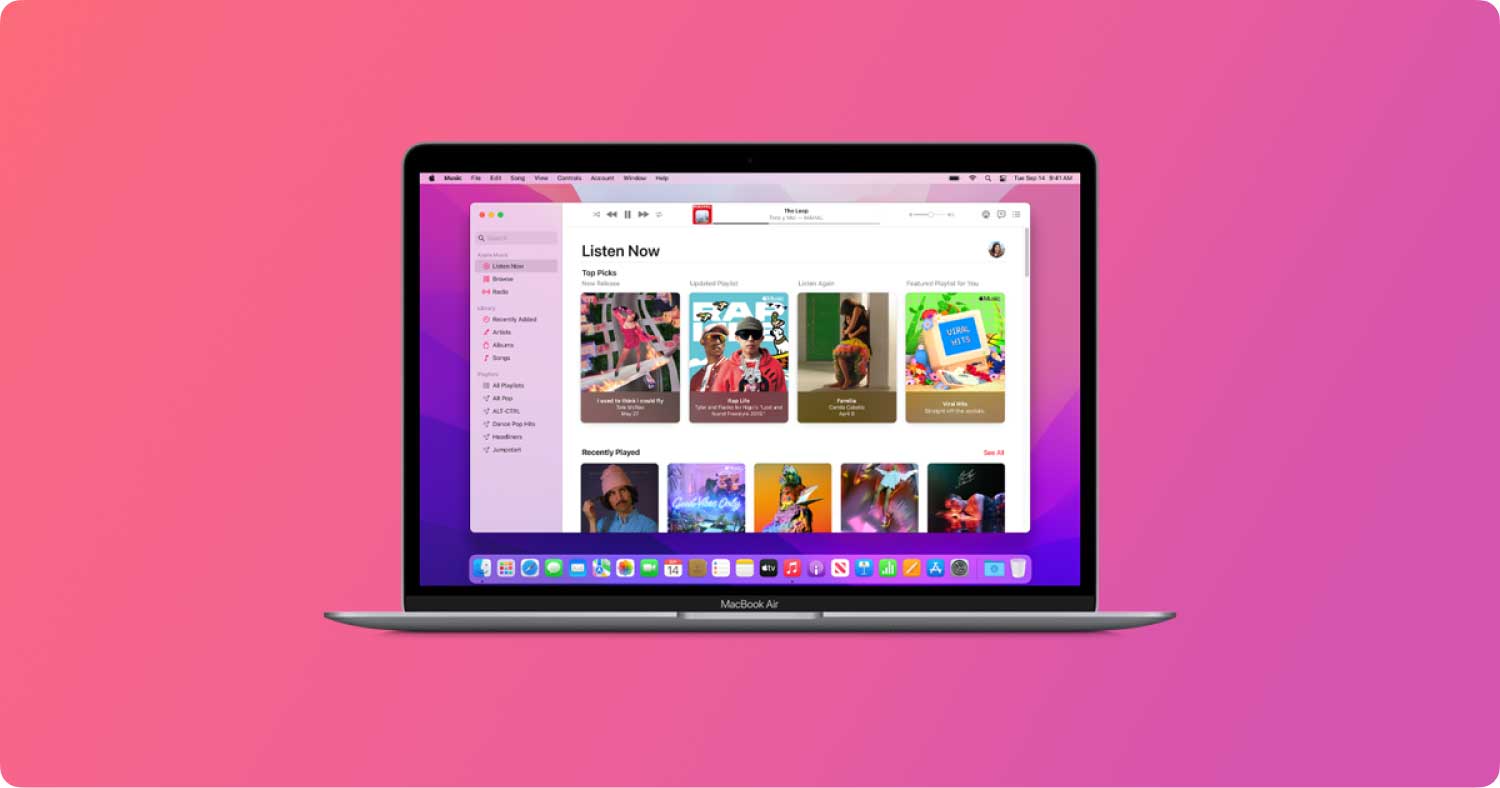 Récupérer des fichiers supprimés sur iTunes
Récupérer des fichiers supprimés sur iTunes
Le moyen le plus sûr de récupérer des fichiers supprimés sur iTunes est en utilisant FoneDog Toolkit - Récupération de données iOS. Ce logiciel dispose de trois options de récupération qui permettent une restauration sélective: “Récupérer depuis un appareil iOS, Récupérer depuis iTunes Récupérer depuis iCloud” Nous discuterons de l'option «Récupérer d'iTunes» qui est vraiment utile dans le scénario présenté ci-dessus. Mais pourquoi avez-vous besoin d'utiliser FoneDog Toolkit - Récupération de données iOS? Il présente les caractéristiques suivantes que tout le monde souhaite:
Pour mieux comprendre comment FoneDog Toolkit - Récupération de données iOS fonctionne vraiment, découvrez dans les prochaines parties ci-dessous.
Nous allons maintenant vous apprendre à récupérer des fichiers supprimés sur iTunes avec FoneDog Toolkit - Récupération de données iOS, Récupérer de la méthode iTunes avec des procédures complètes étape par étape. Reportez-vous aux guides ci-dessous:
La première étape consiste à télécharger le logiciel FoneDog Toolkit - Récupération de données iOS et suivez les instructions d'installation à l'écran. Une fois le programme installé, cliquez sur l'option 'Récupérer d'iTunes' sur le côté gauche. FoneDog Toolkit - Récupération de données iOS détecte automatiquement iTunes sur votre ordinateur, il n'est donc pas nécessaire de lancer iTunes également.

Lancer FoneDog - Récupération de données iOS - Step1
Choisissez parmi les fichiers de sauvegarde iTunes que vous voyez contenir les fichiers supprimés, puis cliquez sur 'Start scan' continuer.

Sélectionnez iTunes Backup - Step2
Le programme FoneDog Toolkit - Récupération de données iOS va maintenant analyser l'intégralité du fichier de sauvegarde iTunes, puis, plus tard, l'extraire pour pouvoir prévisualiser son contenu. Une fois la numérisation terminée, vous verrez maintenant l’affichage de tous les types de fichiers sur votre écran gauche, dans lequel vous pouvez parcourir et prévisualiser chacun des éléments à droite. En utilisant la restauration sélective des fonctionnalités, vous pouvez récupérer des fichiers supprimés sur iTunes en cochant simplement les cases de ces fichiers dont vous aviez seulement besoin. Avant de télécharger les fichiers récupérés, créez d'abord un dossier sur le bureau où vous pourrez enregistrer ces fichiers ultérieurement. N'oubliez pas de cliquer sur le 'Récupérer'bouton à la fin de l'écran.
Lisez aussi:
Comment récupérer l'historique des appels supprimés sur iTunes?
Comment restaurer de manière sélective le contenu de sauvegarde iTunes sur iPhone 7?
Comment afficher les photos supprimées sur iTunes Backup?
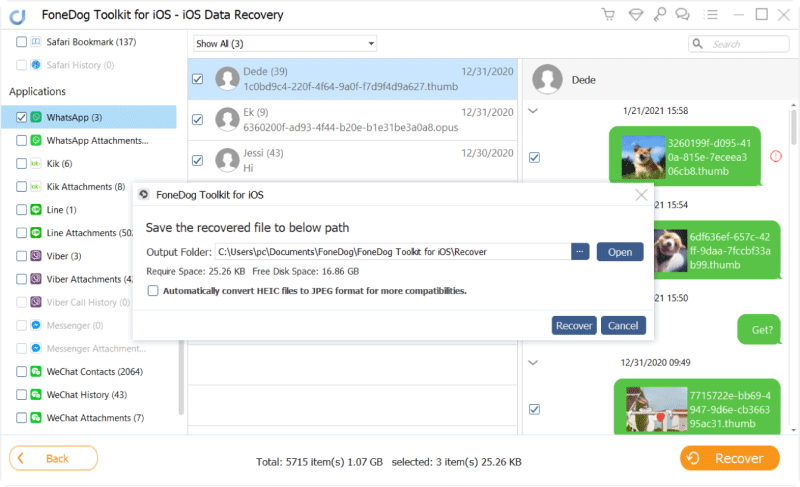
Récupérer des fichiers supprimés à partir de la sauvegarde iTunes - Step3
Voici comment le programme est simple FoneDog Toolkit - Récupération de données iOS est. Il peut certainement récupérer des fichiers supprimés sur iTunes dans un processus de clic facile avec une interface conviviale. De plus, la récupération sélective est bien meilleure car vous pouvez sans aucun doute éviter de provoquer de nouvelles pertes de données.
Sauvegardez toujours tous vos fichiers téléphoniques sur iTunes ou iCloud. Si nécessaire, définissez une fréquence si vous utilisez iTunes comme vous pouvez sauvegarder votre iPhone / iPad / iPod chaque semaine ou selon vos préférences. Si vous souhaitez être plus à jour, vous pouvez choisir d'utiliser iCloud comme source de sauvegarde. Ne perdez plus jamais vos fichiers en appliquant les options de sauvegarde ci-dessus, mais encore une fois, au cas où vous en auriez besoin récupérer des fichiers supprimés sur iTunes avec l'option de restauration sélective, vous pouvez facilement trouver et utiliser FoneDog Toolkit - Récupération de données iOS. Vous pouvez également choisir une autre méthode de récupération proposée par ce programme: 'Récupérer depuis un appareil iOS et Récupérer depuis iCloud'. Ce logiciel offre également une version d'évaluation gratuite pour Windows et Mac afin que vous puissiez en savoir plus sur la qualité de ce programme.
Laisser un commentaire
Commentaire
iOS Data Recovery
3 méthodes pour récupérer vos données supprimées de l'iPhone ou de l'iPad.
Essai Gratuit Essai GratuitArticles Populaires
/
INTÉRESSANTTERNE
/
SIMPLEDIFFICILE
Je vous remercie! Voici vos choix:
Excellent
Évaluation: 4.7 / 5 (basé sur 109 notes)